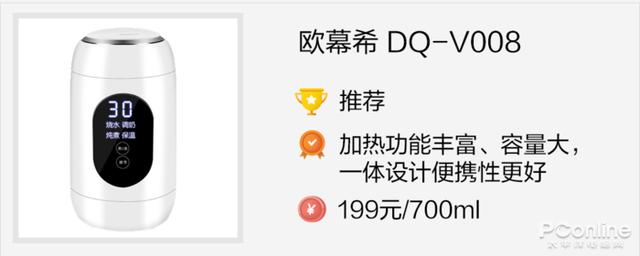一. 段落设置选定段落/开始选项卡中/段落(点段落设置)/缩进和间距选项卡/,下面我们就来说一说关于word心得总结排版?我们一起去了解并探讨一下这个问题吧!

word心得总结排版
段落排版一. 段落设置
选定段落/开始选项卡中/段落(点段落设置)/缩进和间距选项卡/
1. 对齐方式:左对齐、右对齐、居中对齐、两端对齐、分散对齐
*在五种对齐方式中,两端对齐是WORD默认的对齐方式,一般正文使用两端对齐;标题多使用居中对齐;信件称呼的样式为左对齐;落款样式为右对齐
另外,平时较为常用的方法还有:
快捷键方法:左对齐ctrl l,右对齐ctrl r,居中对齐ctrl e,两端对齐ctrl j,分散对齐ctrl shift j
工具栏按钮点击也可以:(分别为两端、居中、右、分散对齐)
2. 缩进方式:左缩进、右缩进、首行缩进、悬挂缩进
左缩进:选定段落整体左边缩进
右缩进:选定段落整体右边缩进
首行缩进:选定段落的第一行缩进
悬挂缩进:选定段落首行不变,其它行缩进
设置方法:选定段落/格式/段落/缩进和间距/在缩进区域中设置
3. 行距:调节行与行之间的距离
设置方法:选定段落/格式/段落/缩进和间距/行距下拉列表中选择,默认为单倍行距,倍值越大间隔越远/确定
也可以使用工具栏行距按钮
4. 段距:调节段与段之间的距离
设置方法:选定或定位于段落/格式/段落/缩进和间距/在段距区域中设置,分为段前和段后,录入间隔几行/确定
二. 项目符号和编号
开始选项卡中/段落上方/项目符号和编号/
1. 项目符号
(1). 作用:项目符号有助于把一系列重要的条目与其他文本加以区别
(2).设置方法:开始选项卡中/段落上方/项目符号和编号/项目符号/选择符号,若没有所需的可单击自定义设置/确定
2. 编号
(1). 作用:编号可标注前后相关联的各段落间的顺序关系,常用于排列先后顺序和列举过程的步骤,如书中的章节编号
(2). 设置:开始选项卡中/段落上方/项目符号和编号/编号/选择格式,若没有所需的单击自定义设置/确定
3. 多级编号
开始选项卡中/段落上方/项目符号与编号/多级符号/选择一种,单击自定义/选择级别设置格式(最多生成9级)/确定
(1). 录入过程:先录入一级标题,显示大纲工具栏单击降级按钮,再录入二级标题,同样的方法录入下级标题或按TAB键和SHIFT TAB键升降级
(2). 取消方法:按两次回车键或者按一次退格键可删除最后一个项目符号或编号
三. 首字下沉
1. 作用:就是将文章第一句话的头一个或几个字放大数倍,吸引读者阅读文章的内容,通常用于报刊、杂志等出版物上
2. 设置
将光标定位到需要产生首字下沉效果的段落中去/插入/首字下沉/在位置的选项组中选择下沉的形式/设置下沉文字的字体,下沉的行数/确定
,